Hur extraherar jag första bokstaven i varje ord från cellen?
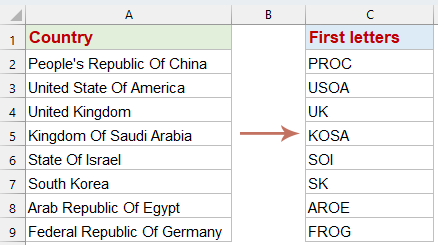
Föreställ dig att du har en lista med landsnamn i ditt kalkylblad och du vill extrahera den första bokstaven i varje ord i dessa namn. Excel tillhandahåller inte en direkt funktion för att extrahera de första bokstäverna i varje ord i en cell. Jag kommer dock att introducera några praktiska metoder för att effektivt utföra denna uppgift, vilket gör processen enkel och effektiv.
Extrahera första bokstaven i varje ord från cell med formel
För att få den första bokstaven i varje ord i en cell kan följande matrisformel hjälpa dig.
1. Kopiera följande formel till en tom cell där du vill få resultatet och tryck sedan på Ctrl + Skift + Enter för att få det första resultatet.
=CONCAT(LEFT(FILTERXML("<a><b>"&SUBSTITUTE(A2," ","</b><b>")&"</b></a>","//b"),1))2. Dra sedan formeln nedåt för att fylla de andra cellerna. Denna åtgärd extraherar automatiskt den första bokstaven i varje ord i varje cell på en gång. Se skärmdump:
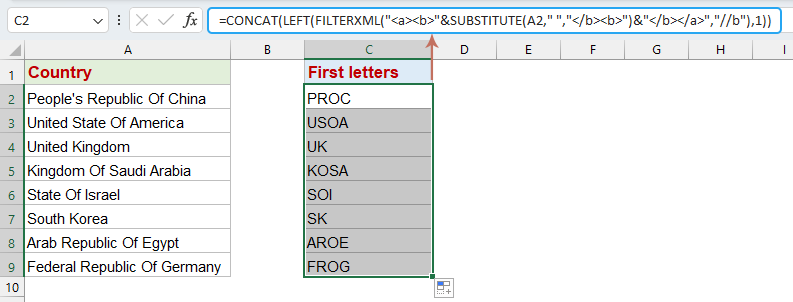
- ERSÄTTNING(A2," "," "):Denna funktion ersätter varje blanksteg i texten i cell A2 med . Detta separerar effektivt varje ord i texten med dessa XML-taggar. Till exempel, om A2 innehåller "Hello World", förvandlar den här delen av formeln den till "Hello World".
- " "&...&" ": Denna del lindar resultatet av SUBSTITUTE-funktionen med i början och slutet. För att fortsätta med exemplet blir strängen nu Hello World och bildar en giltig XML-struktur där varje ord är inneslutet i taggar.
- FILTERXML(...,"//b"): FILTERXML används för att analysera XML-strängen som skapades i de föregående stegen. XPath-frågan //b väljer alla element i taggarna, dvs varje ord i den ursprungliga strängen. Med vårt exempel skulle FILTERXML returnera en array med två element: "Hello" och "World".
- VÄNSTER(...,1): Funktionen LEFT appliceras sedan på varje element i arrayen som returneras av FILTERXML, och extraherar den första bokstaven i varje ord. I exemplet skulle detta resultera i "H" och "W".
- CONCAT(...): Slutligen sammanfogar CONCAT-funktionen alla element i arrayen till en enda sträng. För vårt "Hello World"-exempel skulle det sammanfoga "H" och "W" för att producera "HW".
Extrahera första bokstaven i varje ord från Cell med Kutools AI Aide
Extrahera snabbt den första bokstaven i varje ord i en cell med Kutools AI Aide. Inget behov av komplexa formler; AI-assistenten automatiserar uppgiften åt dig, vilket gör databehandlingen enkel och effektiv. Effektivisera ditt Excel-arbetsflöde och gör ditt arbete enklare. Prova Kutools AI Aide och upplev smarta Excel-operationer!
När du har installerat Kutools för Excel, klicka Kutools AI > AI-assistent att öppna Kutools AI Aide ruta:
- Välj datalistan, skriv sedan ditt krav i chattrutan och klicka Skicka knappen eller tryck på ange nyckel för att skicka frågan;
- Efter att ha analyserat, klicka Utförande knappen för att köra. Kutools AI Aide kommer att behandla din förfrågan med AI och returnera resultaten direkt i Excel.
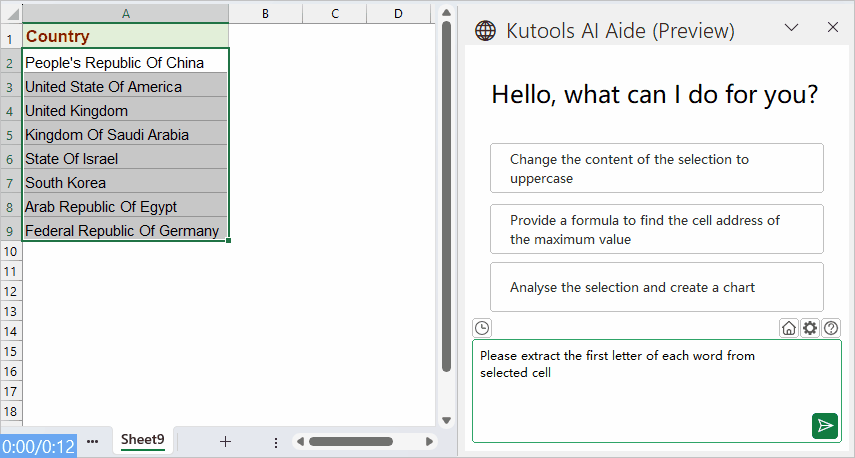
Extrahera första bokstaven i varje ord från Cell med användardefinierad funktion
Att extrahera den första bokstaven i varje ord från en cell är en uppgift som kan optimeras mycket genom att använda en användardefinierad funktion (UDF) i Excel. Det här avsnittet utforskar hur du skapar och använder en UDF för att effektivt utföra denna uppgift.
1. Håll ner ALT + F11 nycklar för att öppna Microsoft Visual Basic for Applications-fönstret.
2. Klicka Insert > Modulernaoch klistra in följande kod i Modulfönster.
Function GetFirstLetters(rng As Range) As String
'Updateby Extendoffice
Dim arr
Dim I As Long
arr = VBA.Split(rng, " ")
If IsArray(arr) Then
For I = LBound(arr) To UBound(arr)
GetFirstLetters = GetFirstLetters & Left(arr(I), 1)
Next I
Else
GetFirstLetters = Left(arr, 1)
End If
End Function
3. Spara och stäng sedan den här koden, gå tillbaka till kalkylbladet och ange den här formeln = GetFirstLetters (A2) i en tom cell. Och dra sedan fyllningshandtaget till de celler som du vill använda den här formeln. Och alla de första bokstäverna har extraherats från serien av ord, se skärmdump:
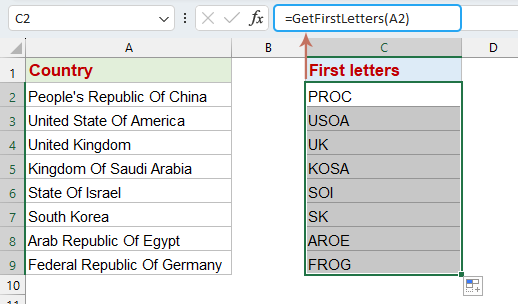
Relaterade artiklar:
- Extrahera de första eller sista två eller n orden från textsträngen
- Om du har en lista med textsträngar som är åtskilda av mellanslag och nu vill du extrahera de första eller sista tre eller n orden från cellvärdet för att få följande skärmdumpresultat. Den här artikeln kommer jag att introducera några formler för att extrahera första eller sista två eller n ord från textsträng i Excel.
- Extrahera endast text före/efter mellanslag eller kommatecken
- När du vill extrahera texten före eller efter utrymmet från listan enligt nedan, har du ett bra sätt att få det gjort? Låt mig berätta några knepiga sätt att extrahera text före eller efter utrymme endast i Excel.
- Extrahera e-postadress från textsträng
- När du importerar några e-postadresser från Webbplats till Excel-kalkylblad innehåller det alltid irrelevant text, men nu vill du bara extrahera de rena e-postadresserna från textsträngen (se följande skärmdumpar). Hur kunde du snabbt bara få e-postadresserna från celltexten?
- Extrahera sträng mellan två olika tecken
- Om du har en lista med strängar i Excel som du behöver extrahera en del av strängen mellan två tecken från nedanstående skärmdump, hur hanterar du det så snabbt som möjligt? Här introducerar jag några metoder för att lösa detta jobb.
Bästa kontorsproduktivitetsverktyg
Uppgradera dina Excel-färdigheter med Kutools för Excel och upplev effektivitet som aldrig förr. Kutools för Excel erbjuder över 300 avancerade funktioner för att öka produktiviteten och spara tid. Klicka här för att få den funktion du behöver mest...

Fliken Office ger ett flikgränssnitt till Office och gör ditt arbete mycket enklare
- Aktivera flikredigering och läsning i Word, Excel, PowerPoint, Publisher, Access, Visio och Project.
- Öppna och skapa flera dokument i nya flikar i samma fönster, snarare än i nya fönster.
- Ökar din produktivitet med 50 % och minskar hundratals musklick för dig varje dag!
